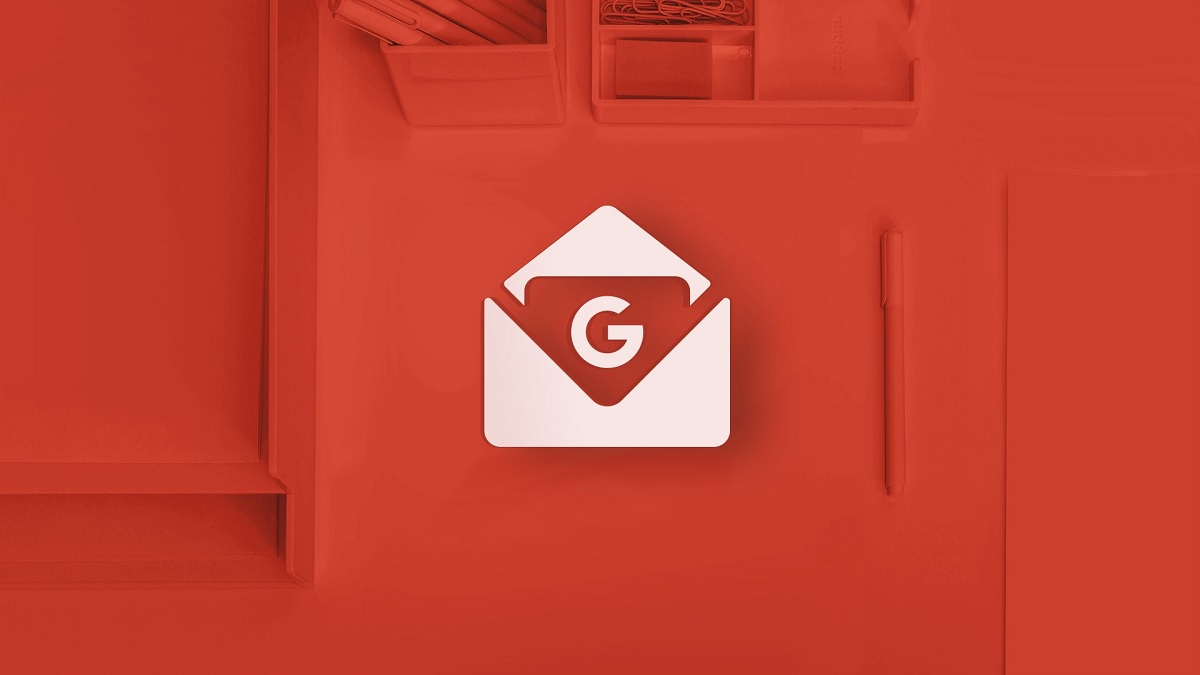
Gmail là dịch vụ email được sử dụng rộng rãi nhất trên thế giới. Phần lớn thành công của nó là do để cấu hình một điện thoại thông minh Android, bạn cần phải có một tài khoản Gmail. Nhưng không phải riêng, vì dịch vụ thư này Nó là một trong những đầy đủ nhất mà chúng tôi hiện có thể tìm thấy trên thị trường.
Google, không hài lòng với vị trí lãnh đạo mà họ có được thông qua Gmail, trong một thời gian ngắn, nó tiếp tục bao gồm các chức năng mới để cải thiện, thậm chí nhiều hơn nữa, một dịch vụ mà chúng tôi có thể coi là hoàn hảo. Một trong những điểm nổi bật nhất là chế độ bảo mật, một tính năng được thiết kế để ngăn chặn những người không được phép truy cập thông tin nhạy cảm.

Chức năng này, còn lâu mới hoàn hảoTuy nhiên, đây là bước đầu tiên trong việc xây dựng một hệ thống thông tin liên lạc an toàn nhằm ngăn chặn các bên thứ ba có quyền truy cập vào thông tin của bên thứ ba, những thông tin không nhắm vào họ. Khi chúng tôi sử dụng chế độ này khi gửi email, người nhận thư bí mật không thể chuyển tiếp, in, sao chép hoặc tải xuống nội dung.
Cách này, không ngăn cản việc chụp ảnh màn hình hoặc ảnh của nó cũng như các tệp đính kèm. Một chức năng giới hạn khả năng chụp ảnh màn hình trên cả iOS và Android, có thể thực hiện nó, nhưng sẽ không có ý nghĩa gì khi bạn có thể truy cập email đó từ bất kỳ máy tính nào, nơi chúng tôi có thể chụp ảnh màn hình mà không gặp sự cố hoặc ảnh của màn hình thiết bị của chúng tôi nơi thông tin được hiển thị.
Rõ ràng, hàm nhoặc có sẵn để trở thành giải pháp cho các vấn đề bảo mật mà chúng tôi tìm thấy chính mình hàng ngày trên internet, nhưng để có thể gửi thông tin cá nhân, chẳng hạn như số tài khoản, mà không có email này đến các bên thứ ba không liên quan đến người nhận chính.
Cách gửi thư và tệp đính kèm qua Gmail một cách bí mật
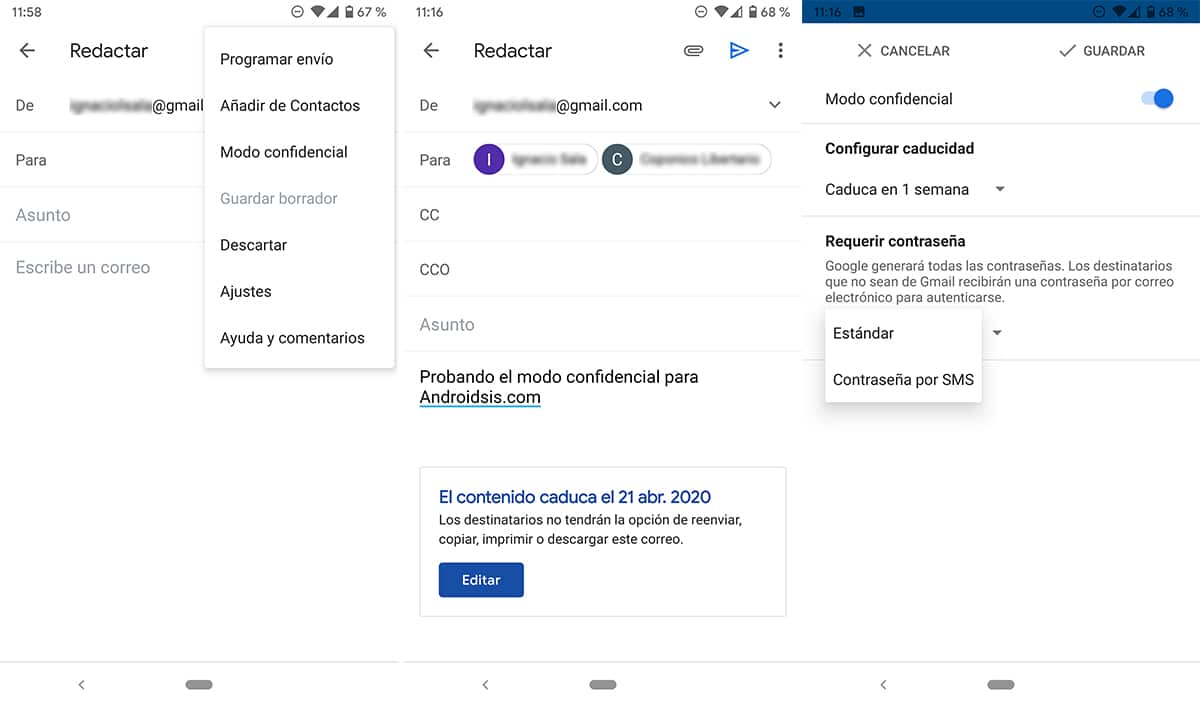
Điều đầu tiên cần ghi nhớ khi gửi tin nhắn bí mật, nếu bạn sử dụng tài khoản từ cơ quan hoặc tổ chức giáo dục, là chức năng này được kích hoạt và có thể được sử dụng mà không gặp vấn đề gì. Các bước cần thực hiện để gửi một email bí mật qua Gmail là:
- Chúng ta mở ứng dụng Gmail dành cho Android và nhấn vào biểu tượng + nằm ở góc dưới bên phải màn hình để mở một cửa sổ mới nơi chúng tôi sẽ viết email.
- Tiếp theo, nhấp vào góc trên bên phải, trên ba điểm nằm dọc và chọn Chế độ bảo mật.
- Sau đó chúng tôi điền vào các trường email (người nhận, chủ đề và nội dung của thư).
- Cuối cùng, hãy đánh bóng Chỉnh sửa, được tìm thấy trong hộp văn bản có sẵn trong nội dung thư nơi ngày hết hạn được hiển thị.
- Tiếp theo, chúng ta phải đặt ngày tin nhắn sẽ hết hạn, sau đó nó không thể được truy cập từ tài khoản của người nhận nữa.
- Trong phần Yêu cầu mật khẩu, chúng tôi có hai lựa chọn:
- Tiêu chuẩn (Không cần mật khẩu bằng SMS), những người nhận sử dụng ứng dụng Gmail hoặc dịch vụ web, sẽ có thể mở thư trực tiếp. Nếu một ứng dụng hoặc dịch vụ khác được sử dụng, họ sẽ nhận được một email riêng với mật khẩu để truy cập.
- Mật khẩu bằng SMS. Bằng cách chọn tùy chọn này, tất cả người dùng nhận email, bất kể ứng dụng email hoặc dịch vụ web mà họ sử dụng, sẽ nhận được mật khẩu qua SMS. Ở bước này, chúng ta phải nhập số điện thoại di động của người nhận.
- Cuối cùng, nhấp vào tiết kiệm và sau này Gửi.
Cách xóa quyền truy cập vào email bí mật trước ngày hết hạn
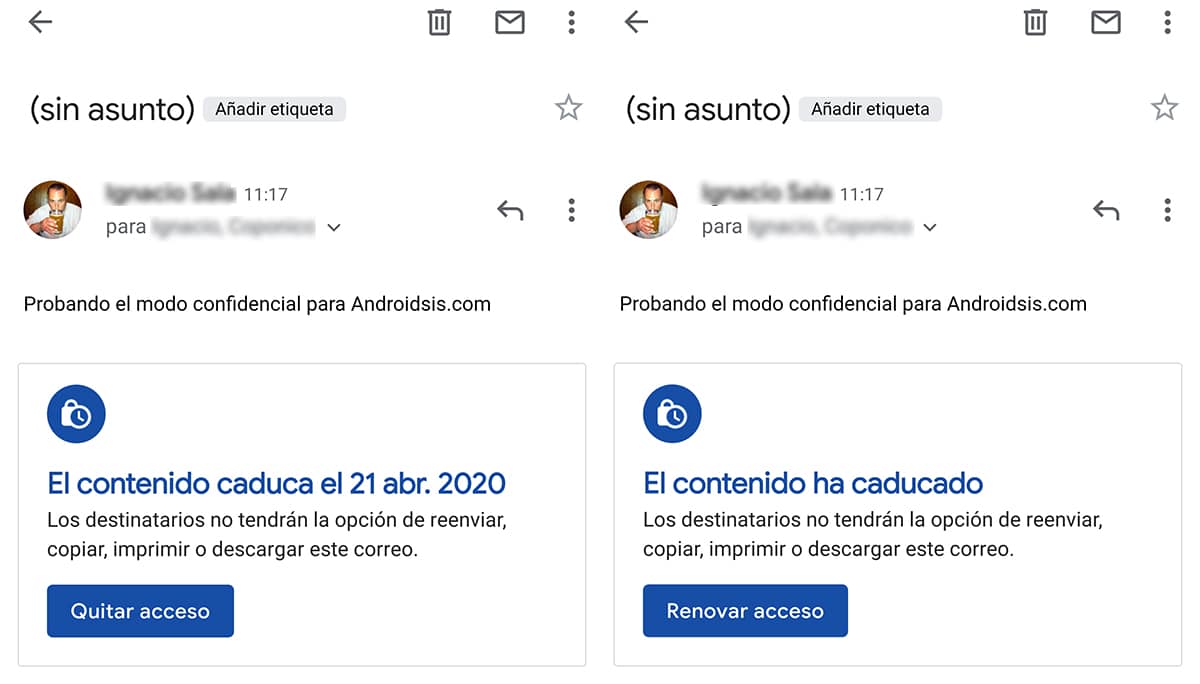
Bằng cách gửi email bí mật, chúng tôi có thể thiết lập thời hạn để người nhận có thể đọc được tin nhắn. Sau khi ngày đó trôi qua, chúng tôi có thể xóa quyền truy cập vào ngày đó. Để làm gián đoạn quyền truy cập vào email trước ngày phát hành, chúng tôi phải thực hiện các bước sau:
- Chúng tôi mở ứng dụng của Gmail và chúng tôi truy cập vào thư mục Gởi.
- Bên trong thư mục Đã gửi, chúng tôi mở thư chúng tôi đã gửi.
- Để loại bỏ quyền truy cập trước ngày hết hạn, chúng ta phải nhấp vào nút Xóa quyền truy cập, nút này sẽ tự động thay đổi thành Gia hạn quyền truy cập, một chức năng sẽ cho phép chúng tôi cấp quyền truy cập lại vào nội dung thư.
Cách mở một email bí mật với bất kỳ ứng dụng email nào
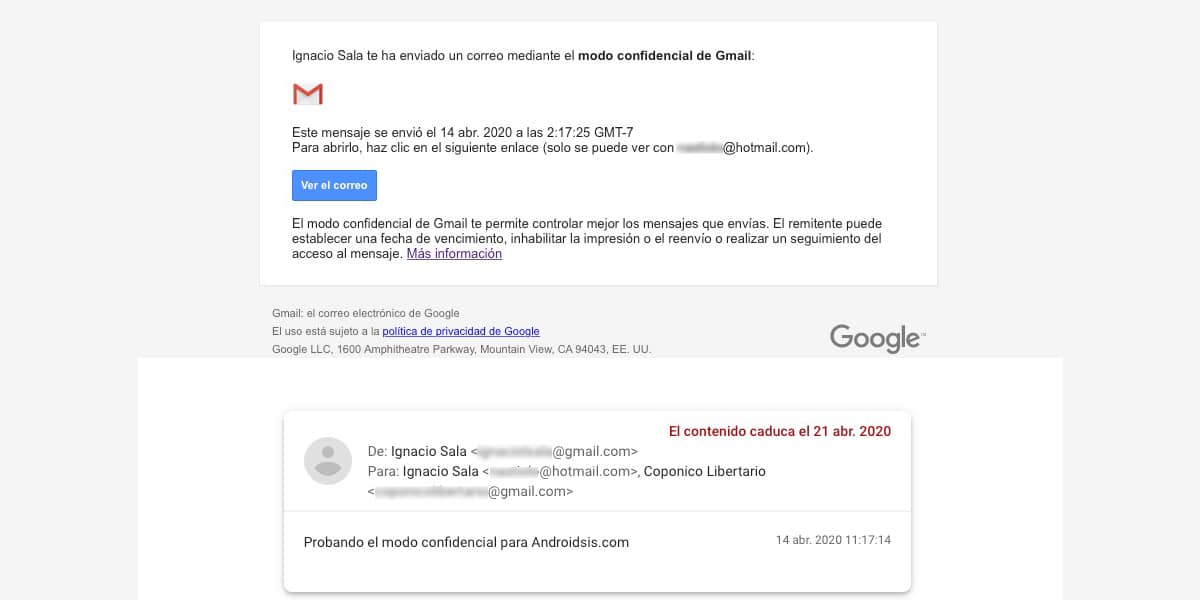
Các email bí mật mà chúng tôi gửi có thể được mở trong bất kỳ ứng dụng và dịch vụ web nào, do đó, có thể được gửi đến bất kỳ địa chỉ email nào. Khi chúng tôi nhận được một email loại này, trong hộp thư đến của chúng tôi, chúng tôi sẽ nhận được một email trong đó Google thông báo rằng chúng tôi đã nhận được thông tin bảo mật.
Để truy cập email này, chúng ta phải nhấp vào nút Xem email. Làm như vậy sẽ mở ra một cửa sổ riêng biệt, nơi bạn có thể sẽ hỏi chúng tôi mật khẩu (nếu đã đặt trước đó). Sau khi chúng tôi viết tài khoản email, nội dung của tin nhắn sẽ tự động được hiển thị.
Trong cửa sổ mới này, các tùy chọn để sao chép, dán, tải xuống, in và chuyển tiếp văn bản bị vô hiệu hóa, vì vậy nếu chúng ta muốn giữ nội dung của nó, điều duy nhất chúng ta có thể làm là chụp ảnh màn hình.
Sự cố dịch vụ có thể xảy ra
Bạn không có quyền truy cập vào email này

Khi tạo các thông điệp bí mật, chúng tôi có thể thiết lập một giới hạn truy cập, một ngày trong khoảng từ một tuần đến 5 năm. Sau khi ngày đó trôi qua, chúng tôi không thể có quyền truy cập vào nó. Cũng có khả năng là người gửi đã hạn chế quyền truy cập trước đó hoặc cố ý.
Trong những trường hợp này, giải pháp khả dụng duy nhất là liên hệ với người gửi để họ có thể cấp cho chúng tôi quyền truy cập lại hoặc Vui lòng gửi lại email với một email mới đến hạn.
Số được cung cấp tương ứng với quốc gia không được hỗ trợ

Nếu chúng tôi thiết lập mật khẩu để truy cập vào email chúng tôi gửi, mật khẩu mà Google chịu trách nhiệm gửi qua SMS cho người nhận, chúng tôi phải lưu ý rằng tùy chọn này chỉ khả dụng ở: Bắc Mỹ, Nam Mỹ, Châu Âu, Úc, Ấn Độ , Hàn Quốc và Nhật Bản. Nếu người nhận email bạn sẽ gửi ở bên ngoài một trong các quốc gia này (ví dụ: Châu Phi), Bạn sẽ không thể sử dụng tùy chọn này để bảo vệ email.
